Cara mengosongkan cache untuk menyelesaikan masalah pada Microsoft Teams

Anda boleh menggunakan langkah ini untuk mengosongkan fail cache Microsoft Teams untuk menyelesaikan masalah dengan apl dan begini caranya.

Apabila aplikasi desktop Teams anda berhenti berfungsi, kemungkinan Teams for Web masih aktif dan berjalan. Ini bermaksud anda boleh melancarkan tab penyemak imbas baru dengan cepat dan log masuk ke akaun Pasukan anda melalui penyemak imbas anda. Tetapi ada kalanya Tim untuk Web gagal berfungsi seperti yang diharapkan. Dalam panduan ini, kami akan melihat dengan lebih dekat pesan ralat berikut: "Untuk mengaktifkan semula aplikasi, tab perlu disegarkan."
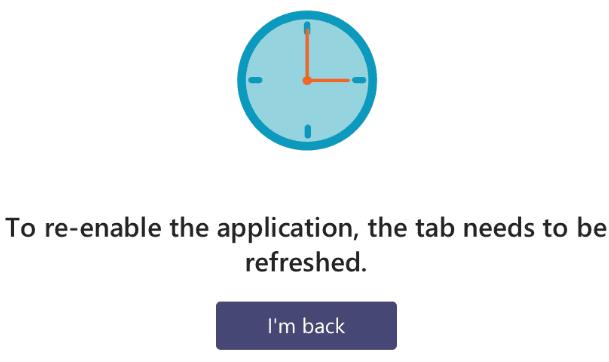
Pertama sekali, ikuti arahan dan muat semula tab anda. Lakukan itu berkali-kali, jika diperlukan. Namun, jika ralat tidak akan hilang, ikuti kaedah penyelesaian masalah di bawah.
Sekiranya penyemak imbas anda tidak berfungsi dengan baik, anda tidak akan mengakses Pasukan di web. Kemas kini penyemak imbas anda jika anda menjalankan versi lama. Kemudian kosongkan cache dan kuki penyemak imbas anda .
Pada penyemak imbas Chromium, klik pada menu, pilih Sejarah dua kali, dan pergi ke Hapus data penyemakan imbas . Pilih julat waktu, centang kotak cache dan kuki, dan tekan butang Hapus data .
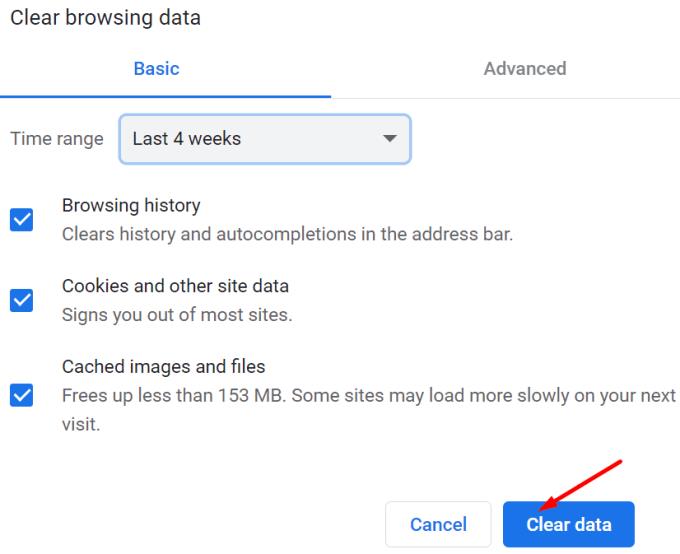
Pada Mac, lancarkan Safari, klik Sejarah dan kemudian Hapus Sejarah . Kemudian pergi ke Preferences → Advanced → Show Develop menu di menu bar . Klik pada menu Develop dan pilih Clear cache .
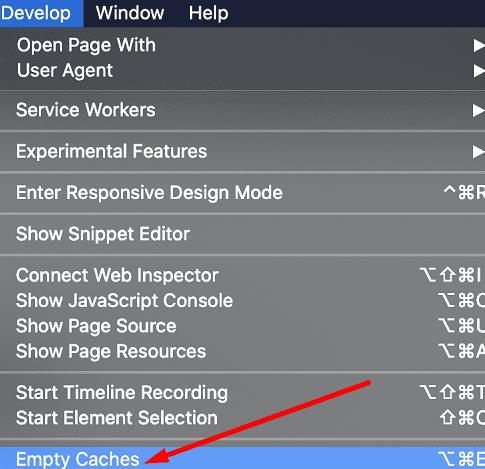
Pada peranti iOS, arahkan ke Tetapan → Safari → ketuk Hapus Sejarah dan Data Laman Web . Sebaliknya, jika anda ingin membersihkan kuki anda tetapi menyimpan sejarah anda, arahkan ke Tetapan → Safari → Lanjutan → Data Laman Web → Buang Semua Data Laman Web .
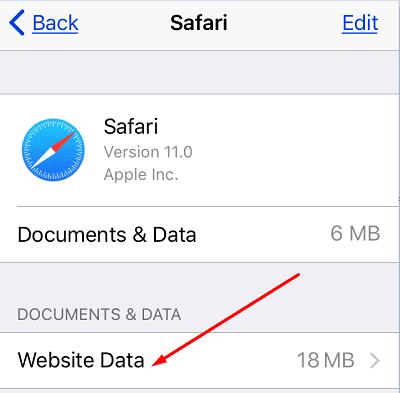
Sekiranya ralat berlanjutan, klik pada menu penyemak imbas anda, pilih Sambungan (atau Lebih banyak alat dan kemudian Sambungan ), dan matikan secara manual semua pelanjutan anda.
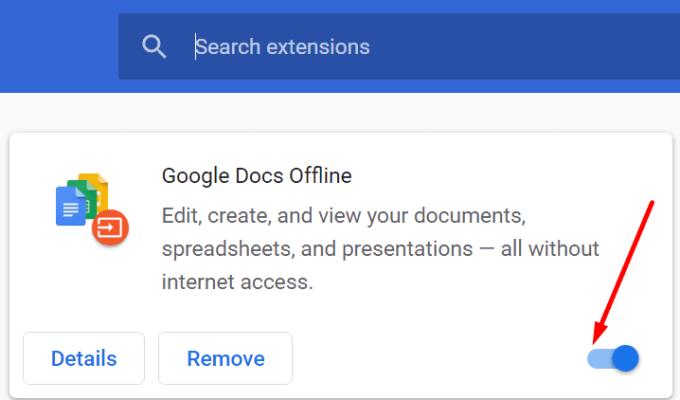
Di Safari, pergi ke Pilihan , pilih Sambungan , dan matikan semua pelanjutan penyemak imbas anda. Sebilangan pelanjutan anda, terutama penyekat iklan dan pelanjutan privasi, mungkin mengganggu Pasukan. Melumpuhkannya harus menyelesaikan masalah.
Ramai pengguna menyelesaikan masalah ini dengan mengaktifkan semua kuki pihak ketiga di penyemak imbas mereka. Di Chrome, pergi ke Tetapan , pilih Kuki dan data laman web lain , pergi ke Tetapan Umum dan pilih Benarkan semua kuki .
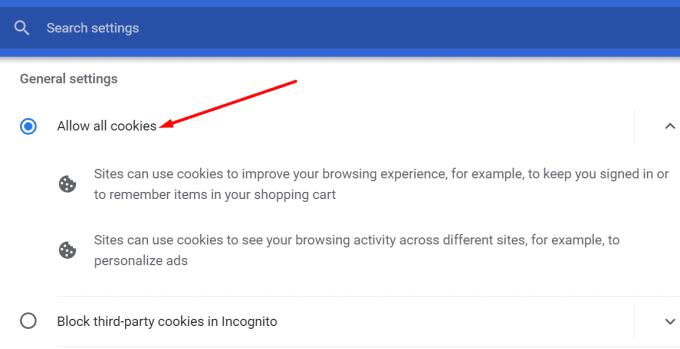
Di Safari, pergi ke Pilihan , pilih Privasi dan hapus centang Sekat semua kuki . Sekiranya ralat berlanjutan, lumpuhkan Cegah penjejakan lintas tapak .
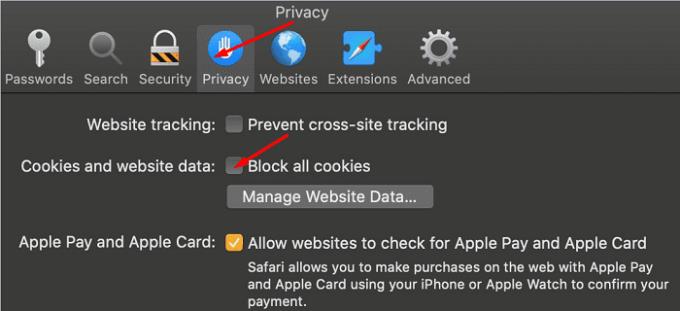
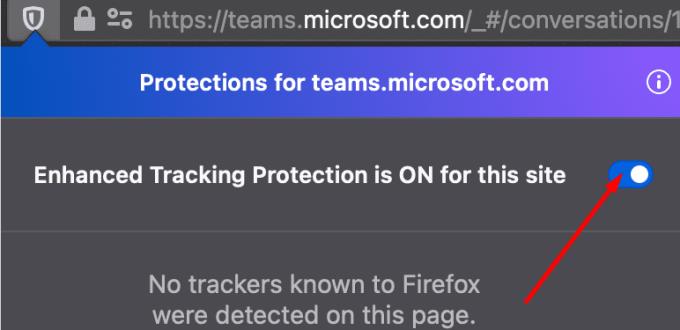
Sekiranya Teams for Web mengatakan bahawa anda perlu memuat semula tab penyemak imbas anda untuk mengaktifkan semula aplikasi, ini menunjukkan penyemak imbas anda gagal menyimpan semua kuki dari sesi Pasukan sebelumnya atau semasa. Untuk menyelesaikan masalah, izinkan semua kuki pihak ketiga di penyemak imbas anda. Sekiranya anda menggunakan Mac, pastikan untuk melumpuhkan penjejakan lintas tapak juga. Kami sangat ingin mengetahui penyelesaian mana yang sesuai untuk anda. Beritahu kami dalam komen di bawah.
Anda boleh menggunakan langkah ini untuk mengosongkan fail cache Microsoft Teams untuk menyelesaikan masalah dengan apl dan begini caranya.
Untuk MENUKAR GAMBAR PROFIL pada Microsoft Teams, buka apl, klik ikon akaun, klik Tukar foto profil dan pilih imej lain.
Microsoft melancarkan platform Pasukannya untuk kegunaan peribadi untuk berkomunikasi dan bekerjasama dengan keluarga dan rakan. Butiran di sini.
Jika Microsoft Teams terus berjalan selepas ditutup, ini kerana proses latar belakang masih aktif, inilah cara untuk melumpuhkan pilihan.
Bagaimanakah cara saya memasang Microsoft Teams? Jawapan terbaik: Untuk memasang Pasukan muat turun pemasang, jalankannya dan log masuk dengan akaun anda. Ini caranya.
Kami baru-baru ini menulis tentang bagaimana anda boleh menggunakan telefon Android (atau bahkan Kinect!) Sebagai kamera web di Microsoft Teams di Windows 10. Kami berjanji akan menindaklanjuti
Dalam panduan langkah demi langkah ini, jelaskan bagaimana anda dapat merakam pertemuan Microsoft Teams dengan mudah melalui kekuatan Microsoft OneDrive.
Microsoft Teams menyertakan pilihan mod gelap jika anda suka menggunakan apl dengan skema warna ini, dan inilah cara untuk mendayakannya.
Sekiranya anda sukar mendengar atau mengalami kesukaran untuk melihat sesuatu di skrin komputer, maka anda seharusnya tidak merasa ketinggalan dengan Microsoft Teams. Terima kasih kepada ciri
Yammer mempunyai aplikasi Microsoft 365 sendiri, tetapi juga bermain dengan Aplikasi Microsoft Teams. Berikut adalah bagaimana anda boleh menambahkan Yammer ke Pasukan dengan beberapa klik
Sekiranya anda ingin memberi tumpuan kepada seseorang semasa mesyuarat Microsoft Teams, anda boleh melakukannya hanya dengan beberapa klik mudah. Inilah cara untuk menyoroti seseorang dalam Pasukan.
Pernahkah anda ingin mendapatkan pemberitahuan mengenai aktiviti yang berlaku di dalam Pasukan yang berkaitan dengan dokumen yang dimuat naik, borang yang ditandatangani, atau bahkan tugas
Tahukah anda bahawa anda sebenarnya boleh mengatur perjumpaan Pasukan dari dalam Kalendar Google? Inilah cara untuk melakukannya dalam beberapa langkah.
Kamera web khusus boleh melakukan banyak kerja dari penyediaan rumah semasa karantina dan wabak global. Kamera web pada kebanyakan komputer riba sering kali tidak tinggi
Kod ralat pasukan 2: 211 biasanya berlaku pada Mac dan menunjukkan fail cache menghalang aplikasi daripada memasukkan anda ke akaun anda.
Untuk menyelesaikan ralat Pasukan 0xcaa82ee7, mulakan semula penghala anda, Pasukan senarai putih dalam tetapan firewall anda, dan kosongkan kelayakan Pasukan anda.
Microsoft Teams adalah alat kolaborasi dan komunikasi yang hebat pada Windows 10. Namun, kadang-kadang anda mungkin merasa perlu untuk menyekat seseorang di Microsoft Teams.
Untuk memperbaiki ralat Pasukan 0xcaa80000, aktifkan TLS 1.1 dan 1.2 di Tetapan Internet, kemas kini aplikasi dan kosongkan cache.
Berikut adalah beberapa petua dan trik kegemaran kami untuk mengetahui bagaimana anda dapat memanfaatkan panggilan dari dalam Microsoft Team
Selesaikan ralat Apple iTunes yang mengatakan dia fail iTunes Library.itl dikunci, pada cakera terkunci, atau anda tidak mempunyai kebenaran menulis untuk fail ini.
Bagaimana untuk mencipta foto yang kelihatan moden dengan menambah sudut bulat dalam Paint.NET
Tidak tahu cara mengulang lagu atau senarai main dalam Apple iTunes? Kami juga tidak dapat pada mulanya. Berikut adalah beberapa arahan terperinci tentang cara ia dilakukan.
Adakah anda menggunakan Padam untuk saya di WhatsApp untuk memadam mesej daripada semua orang? Tidak risau! Baca ini untuk mengetahui buat asal Padam untuk saya di WhatsApp.
Cara untuk mematikan pemberitahuan AVG yang menjengkelkan yang muncul di penjuru kanan sebelah bawah skrin.
Apabila anda memutuskan bahawa anda telah selesai dengan akaun Instagram anda dan ingin menyingkirkannya. Berikut ialah panduan yang akan membantu anda memadamkan akaun Instagram anda buat sementara atau selama-lamanya.
Untuk membetulkan ralat Pasukan CAA50021, pautkan peranti anda ke Azure dan kemas kini apl kepada versi terkini. Jika masalah berterusan, hubungi pentadbir anda.
Anda boleh menggunakan langkah ini untuk mengosongkan fail cache Microsoft Teams untuk menyelesaikan masalah dengan apl dan begini caranya.
Untuk MENUKAR GAMBAR PROFIL pada Microsoft Teams, buka apl, klik ikon akaun, klik Tukar foto profil dan pilih imej lain.
Microsoft melancarkan platform Pasukannya untuk kegunaan peribadi untuk berkomunikasi dan bekerjasama dengan keluarga dan rakan. Butiran di sini.





![Cara merakam mesyuarat Microsoft Teams [Dikemas kini untuk 2021] Cara merakam mesyuarat Microsoft Teams [Dikemas kini untuk 2021]](https://cloudo3.com/ArticleIMG/image-0729135440055.jpg)














